في عالم مثالي ، سيكون لدى الجميع اتصال إنترنت مثالي ويمكننا مشاهدة مقاطع فيديو الويب المتدفقة دون أي خلل في أي أداة. لكننا لا نعيش في العالم المثالي ، وهناك الكثير منا يضطرون إلى قضاء عشر دقائق (أو أكثر) لمجرد مشاهدة فيديو مدته دقيقة واحدة.
يعد الاتصال البطيء بالإنترنت أحد الأسباب التي تجعل الناس يفضلون مشاهدة مقاطع فيديو الويب التي تم تنزيلها بدلاً من بث المحتوى إلى أجهزتهم. تشمل الأسباب المحتملة الأخرى تشغيل مقاطع فيديو الويب على أجهزة محمولة غير قادرة على البث وحرق مقاطع الفيديو على قرص مضغوط / قرص DVD وتشغيلها على التلفزيون. مع وجود العديد من مواقع الفيديو على الويب اليوم ، لا يمكننا أبدًا الحصول على ما يكفي من أدوات تنزيل فيديو الويب. يجتمع محول القصاصات. هذه الأداة ليست أداة تنزيل فيديو ويب عادية ، لأنها تتيح أيضًا للمستخدمين قص وتحويل مقاطع فيديو الويب قبل تنزيلها.
ما عليك سوى إضافة عناوين URL
إذا كنت تريد استخدام Clip Converter فقط لتنزيل فيديو ويب ، فكل ما تحتاج إليه هو عنوان URL للفيديو. يدعم Clip Converter العديد من خدمات فيديو الويب مثل موقع يوتيوب، و Vimeo ، و Metacafe ، ووصلات الفيديو للتنزيل المباشر. يمكنك أيضًا تحميل مقاطع الفيديو من محرك الأقراص الثابتة ليتم تحويلها إذا كنت ترغب في ذلك.

يمكنك نسخ ولصق عنوان URL لصفحة الويب حيث يوجد الفيديو ، على الرغم من أن العنوان لا يحتوي على ملحق وسائط متعددة. سوف يكتشف Clip Converter ملف الوسائط على الصفحة.

لكن قوة ClipConverter تكمن في قدرته على تحويل مقاطع فيديو الويب إلى التنسيق الذي تريده أو تحتاج إليه ، بما في ذلك الصوت فقط. فيما يلي تنسيقات الوسائط المدعومة:
- صوت: MP3 و AAC و WMA و M4A و OGG
- فيديو: MP4 ، 3GP ، AVI ، MPG ، WMV ، FLV

عند اختيار أحد التنسيقات قبل متابعة عملية التنزيل ، سيعرض Clip Converter خيارات التخصيص المتعلقة بهذا التنسيق. على سبيل المثال ، عندما اخترت MP4 ، سمح لي Clip Converter بتعديل مستوى الصوت وقنوات الصوت ومعدل البت لمقاطع الصوت والفيديو ونسبة العرض إلى الارتفاع للفيديو.

ميزة أخرى رائعة في Clip Converter هي القدرة على قص مقاطع فيديو الويب. يمكنك اختيار ما إذا كنت تريد تنزيل الفيديو بالكامل أم لا (من خلال تحديد "بدء الفيديو"و"نهاية الفيديو") أو جزءًا معينًا منه فقط (عن طريق إلغاء تحديد المربعات وكتابة أوقات البدء والانتهاء).
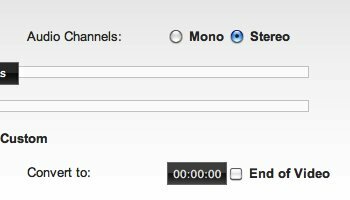
بعد النقر فوق "استمر"، سيحلل Clip Converter الصفحة ويعرض لك الوسائط المكتشفة. إذا كان الفيديو متاحًا بأكثر من جودة و / أو تنسيق واحد ، فيمكنك اختيار أيهما تريد الحصول عليه. قد يحتوي أحد مقاطع الفيديو على ثلاثة خيارات: الجودة القياسية في FLV والجودة العالية في MP4 و High Definition في MP4 ؛ بينما قد تحتوي مقاطع الفيديو الأخرى على مقطعين فقط.
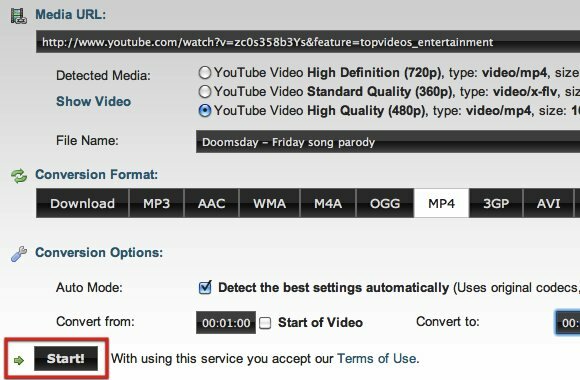
بعد النقر فوق "بداية"، سترى أشرطة التقدم. في تجاربي ، وجدت العملية برمتها سريعة البرق.

التالي هو صفحة النتائج. بصرف النظر عن زر التنزيل الواضح ، ستجد أيضًا معلومات أخرى ذات صلة حول الفيديو المحول ، بما في ذلك رمز الاستجابة السريعة الذي يمكن مسحه ضوئيًا باستخدام هاتف ذكي يدعم QR.
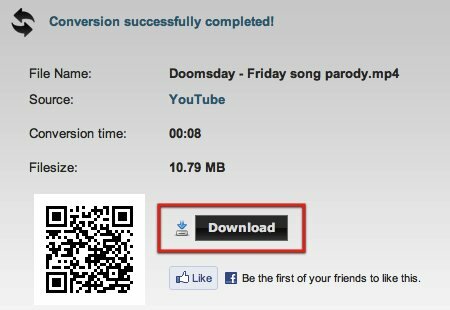
أخذ اختصار
إذا قمت بإجراء الكثير من عمليات تنزيل وتحويل مقاطع الفيديو عبر الويب ، فإن نسخ عناوين URL للفيديو ولصقها بشكل متكرر أمر غير عملي. سيكون كل شيء أسهل وأسرع إذا تمكنت من إجراء العملية مباشرة من مواقع الفيديو.
هناك طريقتان للقيام بذلك. يوفر ClipConverter للمستخدمين وظائف وإضافات المتصفح (متاحة لمتصفح Firefox و Chrome و Safari) والعلامات المرجعية (للمتصفحات الأخرى أو كأداة مجانية للوظيفة الإضافية).

مع تمكين الوظيفة الإضافية ، سيكون لديك زر Clip Converter إضافي على مواقع الفيديو. سيؤدي النقر عليه إلى نقلك إلى موقع Clip Converter لمتابعة العملية. سيحدث نفس الشيء إذا قمت بالنقر فوق زر التطبيق المختصر عند عرض صفحة فيديو.

كشخص يحب مقاطع الفيديو على الويب ، وجدت أن Clip Converter مفيد جدًا. ماذا عنك؟ هل جربته؟ أو هل تعرف وتستخدم خدمات أخرى مماثلة؟ يرجى مشاركتها باستخدام التعليقات أدناه.
كاتب إندونيسي ، وموسيقي معلن ذاتياً ، ومهندس بدوام جزئي ؛ الذي يريد أن يجعل العالم مكانًا أفضل لمشاركة واحدة في كل مرة عبر مدونته SuperSubConscious.
